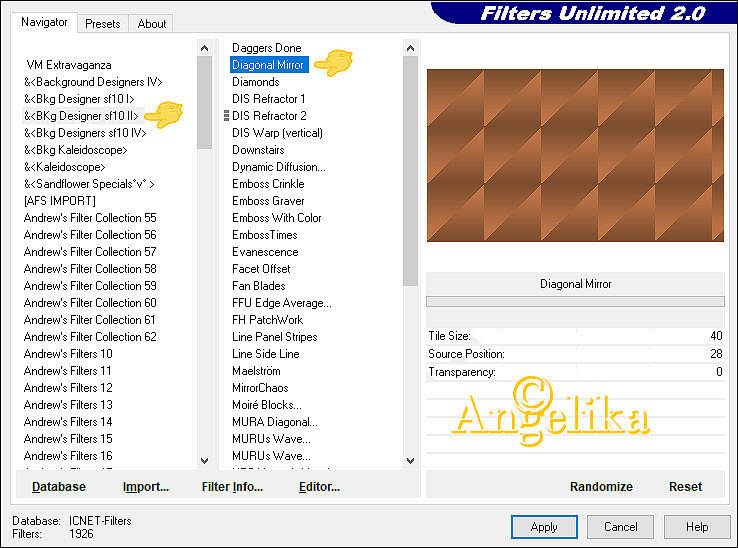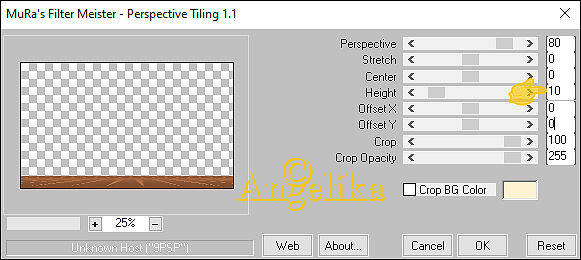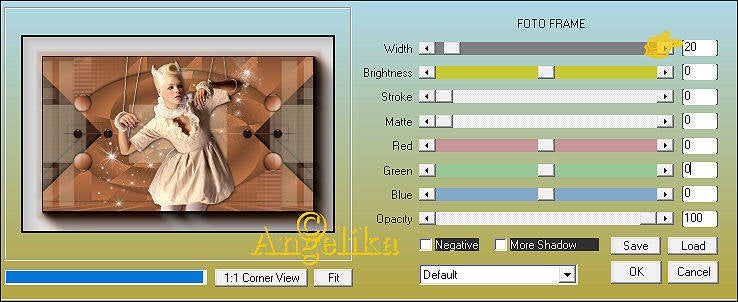Deze les is een vertaling van Angelika en een les van Reny's Tutorials
Ik heb hiervoor toestemming gekregen van moonlightAngel Lisette.
De originele les is ©by Reny
Dank je wel Reny
This is a translated tutorial of Reny's Tutorials
I have received the permission to translate this lesson and to
place it on this website.
The original tutorial is ©by Reny
Thank you verry much, Reny
klik op de link voor de originele les
Al mijn lessen worden vertaald in PSP X9.
Enige kennis van PSP is noodzakelijk.
Benodigheden zelf zoeken:
1 Tube (zit niet bij de materialen)
Filter
Unlimited 2.0-&<Background DesignerIV>–Night Shadow
Unlimited 2.0-&<BKg Designersf10II>-Diagonaal Mirror
MuRa's Meister-Perspective Tiling
AAA Frame–Foto Frame
Mijn kleurenpalet (Kleur nr.3 rand kleur heb ik voor een mooier effect gekozen)
1.Zet je voorgrondkleur op een donkere kleur en de achtergrondkleur op een lichte kleur uit je tube.
2.Open een transparant vel - formaat 850 x 500 pixels. - vul de laag met de donkere voorgrondkleurkleur.
3.Effecten-Insteekfilters-Unlimited 2.0-&<Background DesignersIV>-@Night Shadow, instelling zie print
Effecten-Insteekfilters-Unlimited 2.0-&<BKg Designer sf 10II>-Diagonal Mirror
Effecten–3D Effecten–Randeffecten-Accentueren
4.Nieuwe rasterlaag
Vul de laag met je lichte achtergrondkleur.
Lagen-nieuwe maskerlaag-uit afbeelding.
Lagen–Samenvoegen–Groep samenvoegen
Effecten–3D Effecten–Randeffecten-Accentueren
5.Open"Element19" (Kleur het Element in, instelling zie print)
Bewerken-kopiëren-bewerken-plakken als nieuwe laag.
Verplaats het onder groep raster 2,
6.Ga op raster 1 staan
Lagen-Dupliceren
Effecten-vervormingseffecten-poolcoördinaten,instelling zie print.
7.Afbeelding–Formaat wijzigen-naar 650 x 382 pixels, hoogte past zich aan, Formaat van alle lagen NIET aanvinken, zie print.
8.Ga op raster 1 staan
Lagen-Dupliceren
Effecten-Insteekfilters-MuRa's Meister Perspective Tiling met deze instelling
Ga op raster Kopie van Raster 1 staan
Effecten-3D-Effecten-Slagschaduwen met deze instelling
9.Open"Ildiko_create_deco 26"(Kleur het Element in, instelling staat nog goed)
Bewerken-kopiëren-bewerken-plakken als nieuwe laag
Verplaats het naar linksboven, (zie crea)
Dupliceren
Afbeelding - Spiegelen - horizontaal spiegelen
Afbeelding - Spiegelen - verticaal spiegelen
Samenvoegen - omlaag samenvoegen
10.Schuif deze laag onder kopie van raster 1
11.Ga op de bovenste rasterlaag staan
Open "Element 9"(Kleur het Element in, instelling staat nog goed)
Bewerken-kopiëren-bewerken-plakken als nieuwe laag
Verplaats het naar de linkerkant (zie crea).
Dupliceren-Afbeelding-Spiegelen-horizontaal spiegelen.
Samenvoegen-omlaag samenvoegen
Open "Element 26" (Kleur het Element in, instelling staat nog goed)
Bewerken - kopiëren - bewerken - plakken als nieuwe laag
12.Open je Tube
Bewerken - kopiëren - bewerken - plakken als nieuwe laag en verklein deze zodat deze mooi op de afbeelding past.
13.Effecten-3D-Effecten-Slagschaduwen met deze instelling
Aanpassen-Scherpte-Verscherpen
14.Afbeelding-Rand toevoegen-1 pixel zwart
Afbeelding-Rand toevoegen-2 pixels toe donkere VG-kleur
Afbeelding-Rand toevoegen-4 pixels wit
Afbeelding-Rand toevoegen-2 pixels toe donkere VG-kleur
Afbeelding-Rand toevoegen-35 pixels in wit
Markeer de rand met je toverstaf
Effecten-AAA-Frames–Foto Frame met deze instelling
Selectie– Niets selecteren.
15.Open "Element 20" " (Kleur het Element in, instelling staat nog goed)
Bewerken-kopiëren-bewerken-plakken als nieuwe laag, schuif deze iets naar beneden zodat het mooi op de rand zit
16.Zoek een mooi lettertype (Fonts) en schrijf de tekst.
Zet je watermerk.
Lagen–Samenvoegen–Alle lagen samenvoegen.
Aanpassen-Scherpte-Verscherpen
Sla je werk op als JPG.
©MoonlightAngel vertaald door ©Angelik@ 22/1/2020
Truus bedankt voor het testen van de les.